电脑已关机鼠标还亮怎么解决? 电脑关机后鼠标灯还亮怎么办
更新时间:2025-04-10 12:41:09作者:yang
当我们使用电脑时,有时会遇到一些奇怪的问题,比如电脑关机后鼠标灯却仍然亮着,这种情况可能会让人感到困惑,不知道该如何解决。事实上这个问题通常是由于电脑的USB供电设置或者鼠标的灯光设置引起的。要解决这个问题,我们可以尝试重新插拔鼠标的USB接口,或者在电脑的设置中查看USB供电选项,看看是否有相关设置可以调整。通过这些方法,我们往往可以很容易地解决这个问题,让电脑关机后鼠标灯也跟着熄灭。
具体步骤:
1.打开电脑的Windows设置窗口中单击设置选项
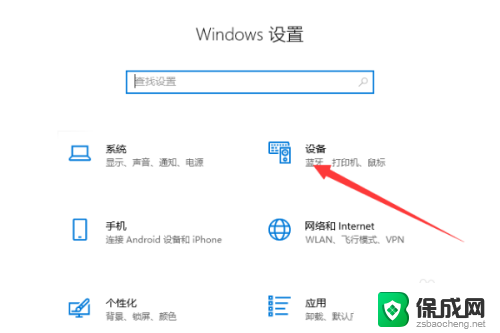
2.打开了设备选项界面中在左侧选项中单击鼠标选项卡
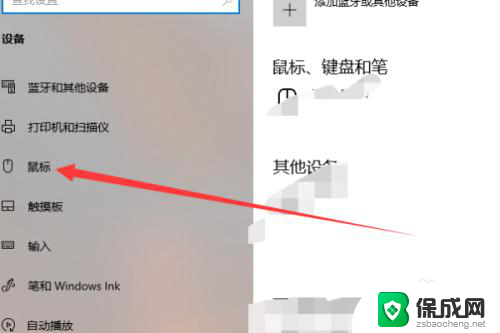
3.然而在右侧中显示鼠标选项设置中在相关设置栏中单击其他鼠标选项

4.打开了鼠标属性对话框中选择单击硬件选项卡
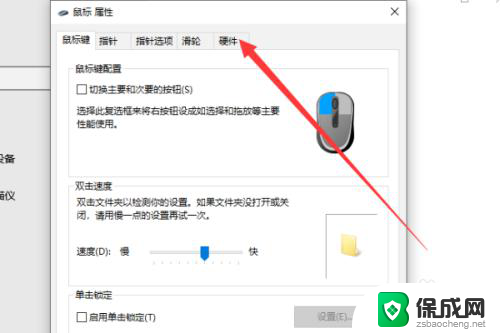
5.在硬件选项显示中在设备栏选定鼠标设备后单击属性按钮选项
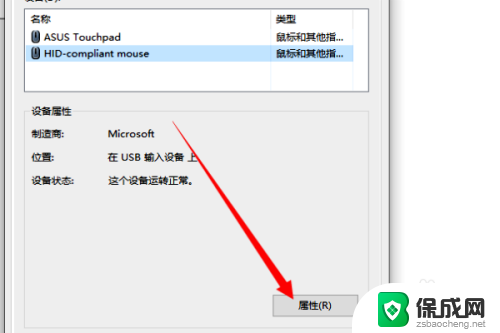
6.打开选定鼠标属性对话框中在常规选项卡显示界面选择单击改变设置按钮选项
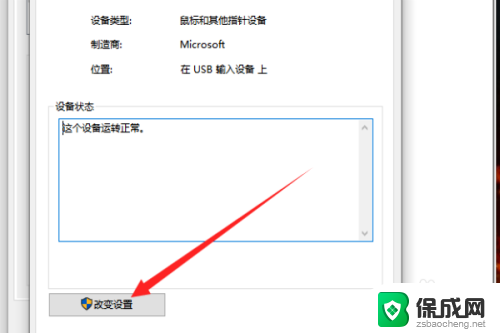
7.随后在打开该vn鼠标属性对话框中选择单击电源管理选项卡
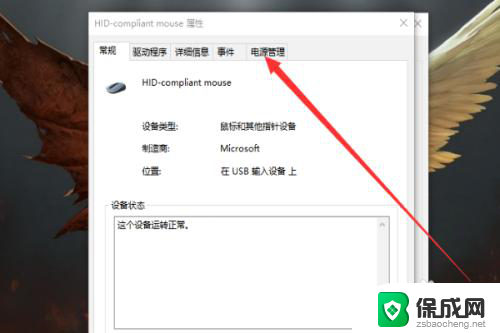
8.在界面中把勾选的允许此设备唤醒计算机取消掉再单击确定按钮选项。
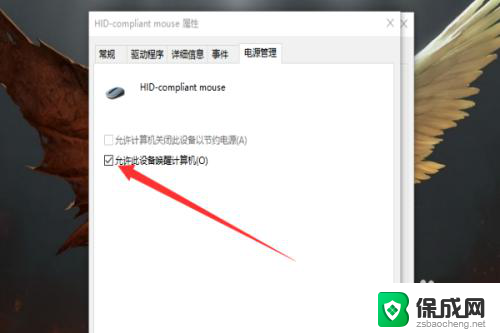
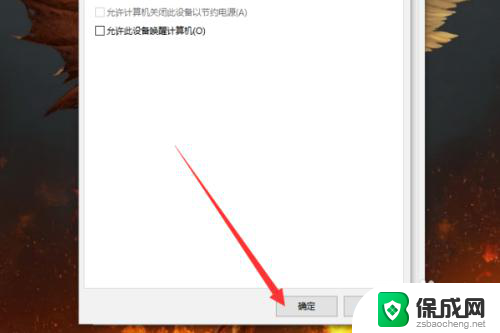
以上就是电脑已关机鼠标还亮怎么解决的全部内容,有遇到相同问题的用户可参考本文中介绍的步骤来进行修复,希望能够对大家有所帮助。
电脑已关机鼠标还亮怎么解决? 电脑关机后鼠标灯还亮怎么办相关教程
-
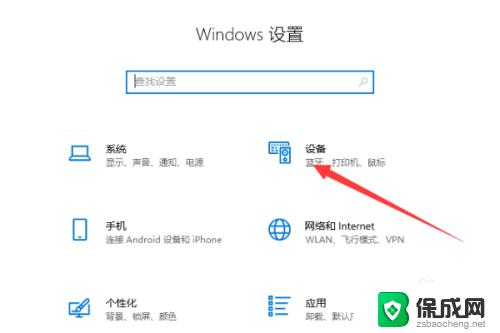 关机后鼠标灯亮怎么关 电脑关机鼠标灯不熄灭怎么办
关机后鼠标灯亮怎么关 电脑关机鼠标灯不熄灭怎么办2023-10-15
-
 电脑关机耳机灯还亮着怎么设置 电脑关机了为什么键盘鼠标耳机灯还亮着
电脑关机耳机灯还亮着怎么设置 电脑关机了为什么键盘鼠标耳机灯还亮着2023-10-17
-
 鼠标亮了但是电脑上没反应 鼠标灯亮无法移动怎么办
鼠标亮了但是电脑上没反应 鼠标灯亮无法移动怎么办2024-05-31
-
 鼠标与键盘灯不亮原因 电脑键盘灯不亮鼠标亮的原因
鼠标与键盘灯不亮原因 电脑键盘灯不亮鼠标亮的原因2024-02-03
-
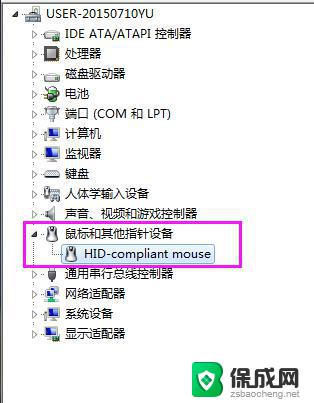 鼠标不亮灯怎么回事 无线鼠标灯不亮该怎么办
鼠标不亮灯怎么回事 无线鼠标灯不亮该怎么办2024-08-04
-
 电脑开机鼠标键盘显示器不亮 电脑开机后屏幕黑屏键盘灯不亮怎么办
电脑开机鼠标键盘显示器不亮 电脑开机后屏幕黑屏键盘灯不亮怎么办2024-07-26
电脑教程推荐